OMSI 2.exe:
1. "OMSI 2-.exe" per Rechtsklick und klick auf Eigenschaften öffnen
2. Am Raster auf "Kompatibilität" klicken
3. Bei "Programm im Kompatibilitätsmodus ausführen für" Häckchen setzen und "Windows 7" auswählen
4. Bei "Programm als Administrator ausführen" Häckchen setzen
5. Auf "Hohe DPI-Einstellung ändern" klicken
6. Bei "Außerkraftsetzung der hohen DPI-Skalierung" Häckchen setzen und "Anwendung" auswählen
Das sollte dann so aussehen: 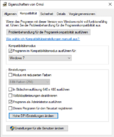
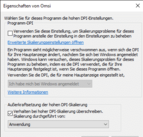
Einstellungen im Spiel:
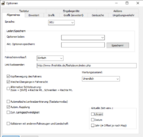
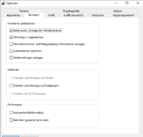
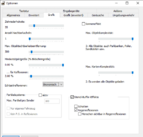
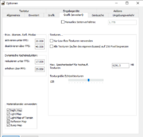
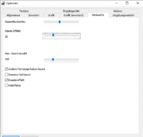
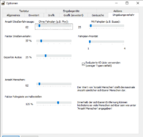
Weitere nützliche Hinweise:
*SSD-Festplatte
*Hintergrund-Programme schließen
*4GB-Patch oder noch besser von fOcUs04 fOcUs04 OMSI 2 4GB-Start installieren
*Was mir persönlich auch noch hilft, vor jedem OMSI-Start mit dem CCleaner einen Health Check machen
*Nicht wärend dem Spiel auf Windows-Taste drücken und nebenbei was anderes machen
*Dazu kommt es auch ganz drauf an, wie performancelastig die jeweiligen Karten und Busse sind
Was bei OMSI auch noch sehr wichtig ist: Vor dem installieren neuer Karten diese mit Maptools auf Fehler überprüfen, nach jedem spielen die Logfile checken und gegebenfalls die Errors mithilfe eben von Maptools und diesem Forum soweit möglich beheben. Auch Errors führen zu Rucklern!
Da OMSI nun mal leider nur eine 32-Bit-Anwendung ist und trotz dem 4GB-Patch auf eben nur 4GB zugreifen kann, sind diese Einstellungen und Hinweise nun mal leider zu beachten!
Jedenfalls sind das sind für mich die besten Einstellungen, womit ich im Vergleich zu vielen anderen Einstellungs-Tipps erstaunlich wenige Ruckler habe!
Edit: Eine noch umfassendere Hilfe bekommt ihr bei meiner neuen Einstellungs-Mod: Noch mehr Performance mit OMSI 2 - Die wirklich besten Einstellungen und Tipps!
![]()

